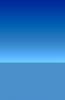Leaderboard
Popular Content
Showing content with the highest reputation on 21/04/2014 in all areas
-
Je vous propose un guide pour suivre comment a été dessinée la couverture de mon roman : Le Monde des Lunes – Crépuscule 1. Logiciel : Photoshop CS5/6 Niveau : Intermédiaire Matériel conseillé : Tablette graphique, un écran HD Notions utilisées dans Photoshop : Calques Calques dynamiques Calques liés Mode de fusion Masque Brush Voici donc l’image que nous allons décortiquer : Préparer une image de 11,1cm sur 17cm avec une résolution de 300ppp. Le mode de couleur est classique : RVB 8bits/couche. Pour pouvoir s’organiser assez facilement dans ce guide, je recommande de regrouper les calques dans dossiers consacrés à chaque partie (un dossier « Ciel », un dossier « Mer », etc…). Attention : ce guide ne vous expliquera pas comment vous servir de Photoshop. 1. Le ciel Pour commencer : une couleur de fond. Ajouter un calque de couleur unie avec la couleur : #4b90ca A présent, le but est d’amener une première gestion de la lumière qui va délimiter les espaces. Pour cela, ajouter un calque Dégradé lié au calque précédent. Le dégradé est de couleur noire (#000000), son opacité va de 100% à 0%. Choisir le mode de fusion Lumière vive. Répéter la même opération en créant cette fois un calque blanc (#ffffff), avec une opacité allant de 0% à 100%. Pour ce dernier calque mettre une échelle de 50%. Il ne reste qu’à délimiter l’espace de notre ciel, pour cela ajouter un masque aux deux dégradés que la partie basse de l’image. Avec un horizon de délimiter, nous pouvons ajouter le soleil. Dans un calque, utiliser l’outil Dégradé pour créer le halo lumineux un point de pinceau classique en dureté 0 pour le cœur. Dernière étape pour la partie « ciel » : les nuages. Les nuages sont dessiner à la tablette avec un pinceau éponge. La transparence et la diffusion sont réglées sur la pression du stylet. La dynamique de la forme est activée pour offrir une légère variation du motif. Enfin, rajouter de l’ombre aux nuages. Pour cela, créer un nouveau calque, le lier au calque des nuages. Ajouter un effet d’incrustation couleur noire (#000000) sur le calque. Dans ce calque dessiner légèrement du noir sur le haut des nuages. 2. La mer Commencer par crée un calque de couleur unie avec la couleur : #38494d. Puis le masque pour correspondre à l’inverse du ciel. Appliquer le même masque sur tout le dossier de la mer. Comme pour le ciel, nous allons appliquer un effet pour rendre une impression de profondeur sur la mer. Reprendre les mêmes paramètres que pour le calque dégradé blanc du ciel. Choisir le mode de fusion Incrustation, et lier ce calque à celui de la couleur de la mer. Ensuite, ajouter une texture de vagues (voir le fichier joint en dessous). Ajouter un effet d’incrustation en dégradé : de la couleur #ffffff vers #404040 à opacité de 100%, angle de 0°, style Réfléchi, échelle de 34%, opacité de 58% et mode de fusion Densité couleur +. Rendre les vagues plus lumineuses. Pour cela, ajouter un calque Courbes. Sur la courbe RVB, rehausser la sortie du noir de 0 jusqu’à 74. Maintenant, nous allons ajouter la réflexion du soleil sur la mer. Nous allons réaliser cette étape en deux parties. La couleur des dessins utilisées pour les deux étapes est : #fffdc5. En premier, dessiner un rayon long et fin. Pour cela, dessiner un triangle très allongé, la base faisant environ 20% de la largeur du soleil et la base centrée sur le soleil. Utiliser l’outil doigt pour flouter le bas du rayon. Enfin avec la gomme effacer progressivement la fin du rayon. Utiliser le mode de fusion Incrustation sur ce calque. En second lieu, effectuer la même procédure sur un nouveau calque en dessinant un triangle ayant pour base 80-85% de la largeur du soleil et se terminant à mi-course avec la fin du rayon. Next, corriger la couleur de la mer en ajoutant un calque Filtre photo avec pour filtre Bleu profond et une densité de 30%. Dernière étape pour la mer, améliorer l’horizon. Dans un nouveau dossier en dehors du dossier de la mer (pour ne pas que le masque s’applique sur celui-ci), ajouter un calque Dégradé. Le dégradé est paramétré comme suit : départ en noir (#000000) à la position 75% et fin en blanc (#ffffff) en position 100%, opacité à 100%. Style de dégradé : Réfléchi, échelle 10%, Inversé, angle de 90°. Appliquer le mode de fusion Densité couleur – sur le calque et un fond à 36%. 3. Le sol Pour débuter le sol, dessiner grossièrement en couleur verte (#1f3119) la zone qui sera recouverte par le sol. De préférence utiliser un pinceau non lise pour créer une bordure un peu brouillée. Ensuite, à l’aide de brushs d’herbes et sur un nouveau calque, dessiner de l’herbe par-dessus le sol. Faire plusieurs passages avec des couleurs différentes #1f3119, #584632, #242015. Dernière étape pour le sol, régler la lumière pour l’herbe. Pour cela, créer un calque Dégradé lier au calque de l’herbe paramétré comme suit : de #16120b à la position 0% et à opacité de 100%, jusqu’à #52472f à la position 100% et à opacité de 0%. Style Linéaire, angle de 68° et échelle de 25%. Appliquer le mode de fusion Incrustation. Enfin, créer un nouveau calque. Appliquer un Filtre > Rendu > Nuages avec les couleurs noir et blanc dans le sélecteur de couleur. Appliquer un nouveau filtre : Filtre > Atténuation > Flou radial. Indiquer une valeur de 50, mode Zoom et une qualité Supérieur. Lier ce calque à celui de l’herbe. Appliquer le mode de fusion Densité couleur -. Pour affiner le résultat, crée un masque sur ce calque et atténuer la partie peu éclairée de l’herbe. 4. Le personnage Ça y est ! On attaque le lourd ! Je vais diviser cette partie en deux, le corps du personnage et son équipement. Je conseille de faire de même dans les dossiers de calques de Photoshop. Comme vous vous en douter il y a pas mal de choses que je ne vais pas pouvoir expliquer comment c’est fait. Tout simplement parce-que c’est dessiner et que je n’aurais le temps d’aborder ces sujets dans ce tutoriel (peut-être un autre tuto consacré au dessin de personnages ? Parce-que oui : ça s’apprends). Néanmoins, cette partie reste intéressante pour ceux qui ne savent pas du tout dessiner. 4.1. Le corps Les dessins sont fait en niveaux de gris uniquement, la couleur sera ajouter par la suite. En premier, dessiner la cape du personnage pour placer l’ensemble du corps et des éléments (membres, tête, orientation, équipement). Ajouter le pied et le bras droit du personnage Dessiner la tête, donc dans notre la chevelure du perso. Ajuster la luminosité de la cape pour qu’elle corresponde à l’éclairage de la scène. Faire cela avec un calque lié sur lequel on dessine la correction. Par le même procédé, donner une texture et une coiffure au personnage. Notre personnage à les cheveux très cuivré, donc nous allons les colorer. Ajouter un calque Courbe de transfert de dégradé lié au calque des cheveux. Le dégradé va de la couleur #000000 à la couleur #be220d. Et voilà, plus qu’à ajuster l’éclairage des cheveux. Sur un calque lié en mode de fusion Incrustation, dessiner les zones de lumières et d’ombres. Les zones blanches du calques seront légèrement « irradiée » et donnerons un effet de reflets et de brillance dans les cheveux. 4.2. L’équipement Il y a 3 équipements à dessiner, une épée, un carquois et un arc. En premier lieu l’élément le plus en dessous, l’épée. Dessiner à la tablette l’épée et ajouter quelques effets de lumières aux extrémités. De même pour le carquois, le schématiser avec quelques flèches dans un nouveau calque. Dernier élément, l’arc. Le dessiner dans un calque propre. Accentuer le relief de l’arc, pour un meilleur rendu, le corps doit être clairement plus épais que la corde. Désormais, nous allons pouvoir finir d’ajuster la luminosité sur l’équipement. Commencer par l’épée. Pour finir l’épée, ajouter deux saphirs incrusté. Ensuite, à l’aide d’un calque lié dans le mode de fusion Densité linéaire +, fond à 37% : incruster une texture boisée au carquois (une simple image de bois contre-plaqué fait l’affaire). Plus qu’à ajuster la lumière sur le carquois toujours avec les mêmes méthodes. Incruster du blanc et du noir sur un calque lié. Nous avons presque fini la lumière du personnage. Il ne reste plus que l’arc, toujours avec les mêmes techniques. Toute dernière étape pour le personnage, améliorer son intégration dans le paysage. Pour cela, ajouter un masque au dossier du personnage. Masquer la partie basse du personnage avec le même brush utilisé pour l’herbe. 5. Les effets Nous en avons fini avec le dessin. Il reste à ajouter les derniers effets sur l’ensemble de l’image. En premier lieu, redéfinir la colorimétrie. Ajouter un calque Courbe de transfert dégradé avec le dégradé suivant : en position 0% la couleur #0d0d0d, à 30% : #5e221b, à 55% : #ea7f30, à 80% : #f5cf59 et enfin à 100% la couleur #ffffff. Ensuite, ajouter la luminosité et le rendu de couleur. Ajouter un nouveau calque Courbe de transfert dégradé, avec comme paramètre le dégradé noir et blanc par défaut. Choisir le mode de fusion Luminosité. Puis ajouter un calque Courbes. Sur la courbe RVB, rehausser légèrement la sortie des tons sombres. Pour terminer, réaliser un effet de vignettage sur l’image. Pour cela, ajouter un calque en mode de fusion Incrustation à opacité de 50%. Assombrir le haut et le bas de l’image. 6. Rendu final Et voilà le résultat final. Si certains d’entre vous s’amusent à reproduire cette image, je suis assez curieuse de voir ce que ça donne !3 points
-
Bonjour à tous, Je vous présente Evolve Game. Evolve game est un jeu adapté d'une map sur Starcraft II (evolve) crée par VisionElf. Le but du jeu est de "farmer" les créatures. Plus vous tuez des créatures, plus vous gagnez des statistiques. Par exemple, si vous tuez un zombie, vous gagnez de la vie en plus, si vous tuez un creeper, c'est des dégats, si vous tuez un ocelot, de la vitesse, etc... Si vous tuez un joueur, vous gagnez 50% de ses stats. Le but du jeu étant d'adapter ce gamemode en PVP . Pour l'instant le plugin est encore en dév, et encore en alpha. Néanmoins, il est pratiquement fonctionnel, et il est conseillé de le coupler avec un autre plugin PVP (par exemple, un joli hunger games amélioré avec ce plugin? ) Enjoy the game! http://dev.bukkit.org/bukkit-plugins/evolve-game/ A bientôt! Mog.2 points
-
2 points
-
Aujourd'hui je vais vous montrer comment conserver une seule couleur dominante dans une photo sous Lightroom ! On va prendre cette photo comme exemple : Je vais donc mettre la couleur rouge en valeur, en mettant le paysage en noir & blanc. (oui oui, c'est le petit chaperon rouge ) On procède donc a quelques réglages de base, une fois la photo ouverte dans lightroom : Ensuite, on va se placer dans le sous menu "saturation", et l'on va descendre tous les curseurs à 0, sauf le rouge, comme ceci : La plupart des couleurs sont enlevées, mais il en reste toujours. On prend donc l'outil pinceau pour la retouche ciblée, avec le paramètre "saturation" à 0. On passe donc plusieurs fois sur les endroits ou il y a encore de la couleur, comme ceci : Une fois que juste la couleur rouge est bien présente, on retourne dans les réglages de base, et on ajuste les niveau pour avoir une jolie photo ! Et voici le résultat final !! Vous pouvez donc refaire cette manipulation avec n'importe quelle couleur dominante dans une photo ! Ce procédé rend particulièrement bien en macro J'espère que ce tuto vous aura été utile ! N'hésitez pas a m'en demander un sur un sujet particulier en photo !1 point
-
Pour ceux qui ne le savent pas, chaque saison on a le droit à une nouvelle vague d'anime, le site Icotaku fait une image contenant les anime de la saison en question et ils le font très bien ^^ ! Donc chaque saison vous pourrez retrouver le planning sur Melinyel, on commence avec les anime de cette saisons qui ont débutés il y a entre 2 et 4 semaines : Les Anime de Printemps ! Source : Icotaku1 point
-
1 point
-
J'ai perdu les autres images que j'avais faites. Je les ajouterais au fur et a mesure ^^1 point
-
Tu peu aussi utiliser les nouveaux atm présents dans le jeu depuis l'avant dernière mise a jour1 point
-
1 point